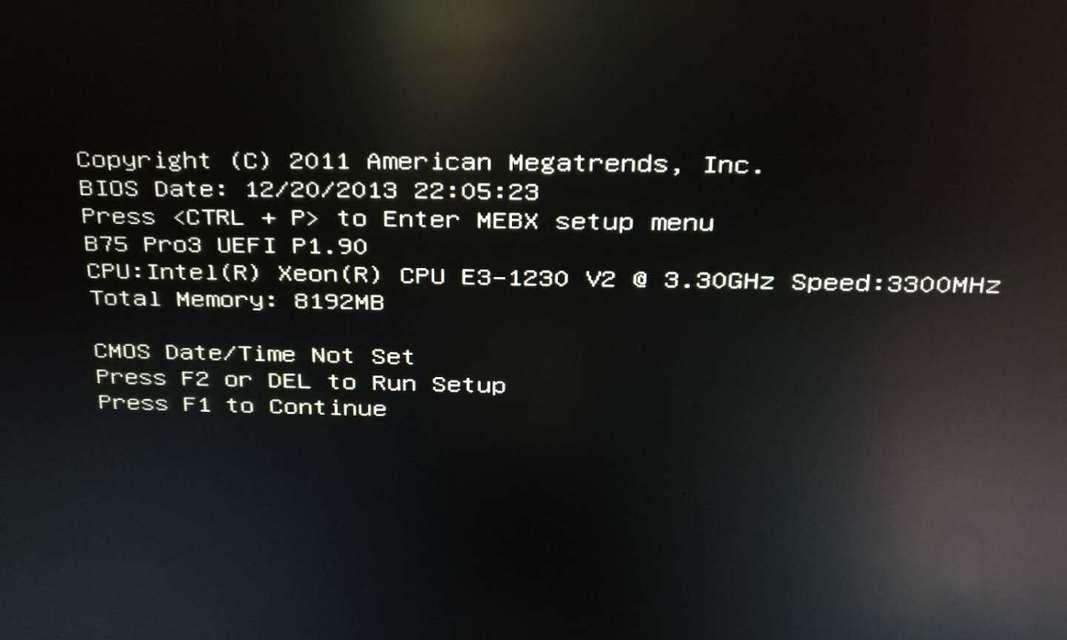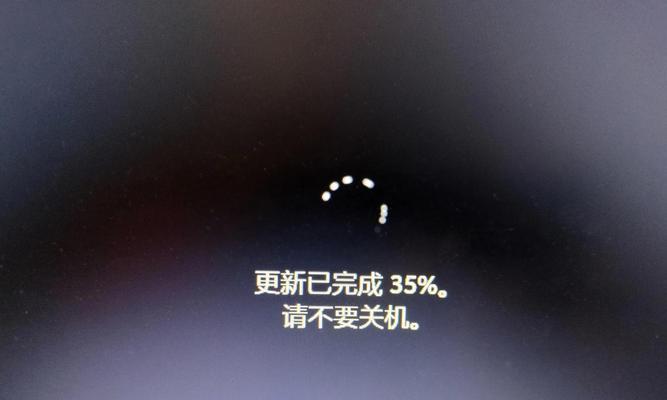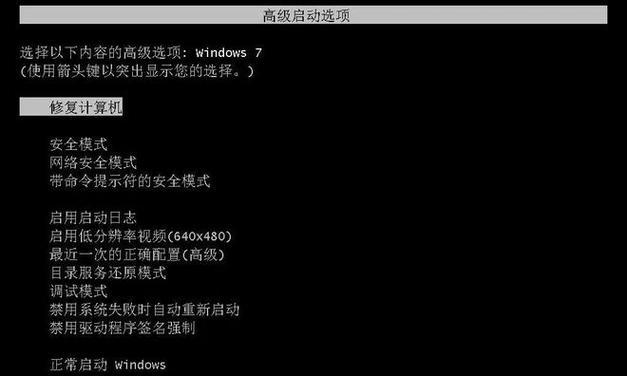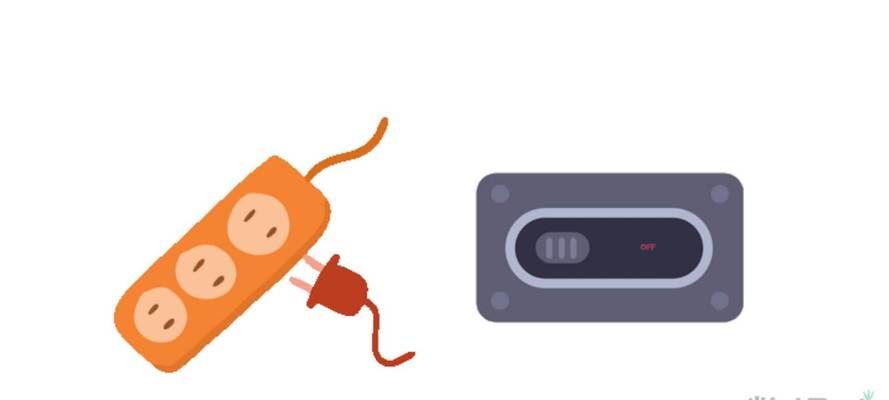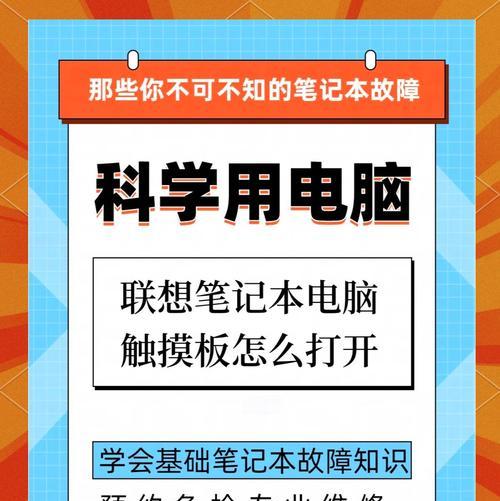电脑黑屏但鼠标能动是什么原因?如何解决?
在使用电脑的过程中,我们可能会遇到各种突发状况,其中电脑黑屏但鼠标可以正常移动的情况可能会让不少用户感到困惑。这种现象虽然看起来电脑处于无响应状态,但实际上可能暗示着不同的问题。本文将深入探讨导致这种现象的可能原因,并提供相应的解决方法。
1.电脑黑屏现象概述
在我们开始解决问题前,首先要明确一个现象:电脑黑屏指的是电脑屏幕没有任何显示,或者是显示异常,但此时电脑并未完全无响应,比如鼠标光标还在移动。这种现象可能是由硬件问题、软件故障或者操作系统问题导致。
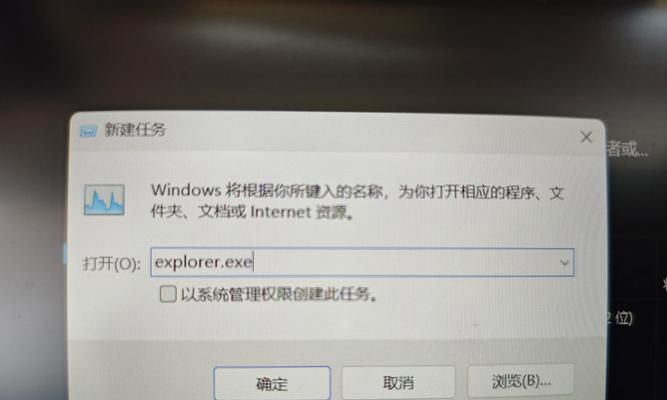
2.可能的原因分析
2.1硬件问题
硬件故障是导致电脑黑屏的常见原因之一,包括但不限于:
显示器线缆连接不良或损坏
显示器本身故障
显卡硬件故障或驱动问题
主板故障
2.2软件故障
软件的冲突或者错误也可能导致电脑黑屏,例如:
系统更新失败
驱动程序不兼容或更新错误
病毒感染或恶意软件导致系统不稳定
2.3操作系统问题
操作系统自身的损坏或者配置错误也会引起黑屏现象:
系统文件损坏
启动配置数据(BootConfigurationData,BCD)损坏
注册表损坏或配置错误
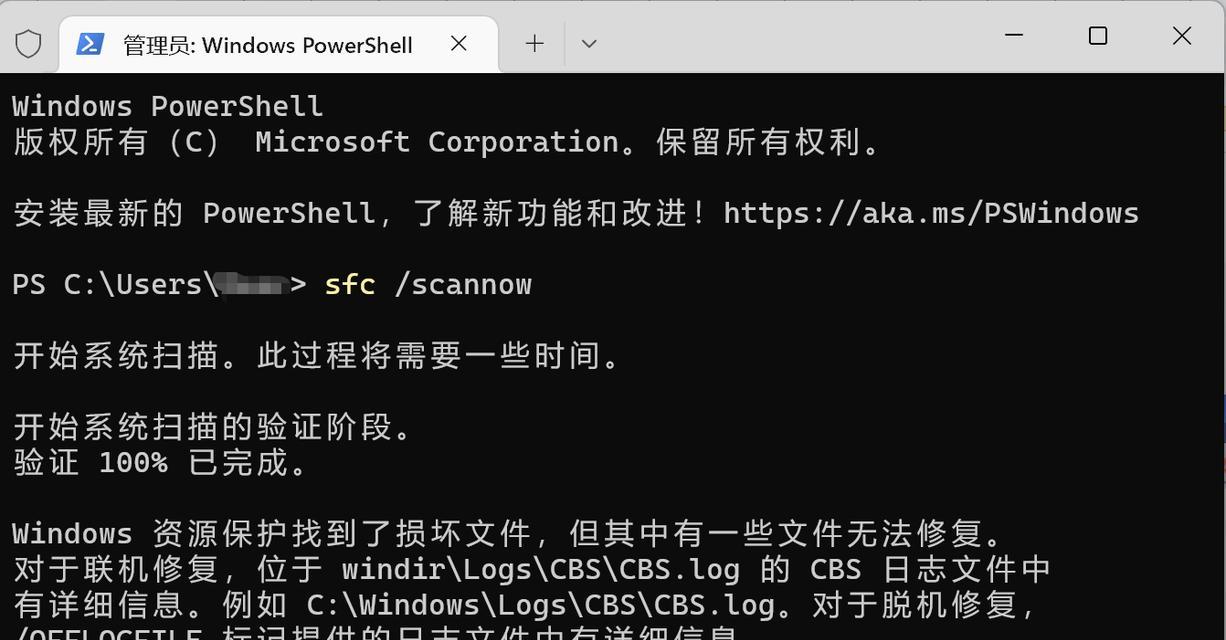
3.详细故障排除步骤
接下来我们逐一排查,并提供相应的解决措施。
3.1检查硬件连接
首先检查所有的线缆连接是否牢固,包括显示器线、电源线和其他可能的数据线。
尝试更换显示器线缆或者连接其他显示器,以确定是否为显示器或线缆问题。
3.2硬件测试
如果硬件连接没有问题,可以尝试拔掉外接设备,比如USB设备、外置硬盘等,然后重启电脑。
若问题依旧,尝试进入安全模式,如果安全模式下电脑可以正常显示,可能是操作系统问题或者驱动程序冲突。
3.3软件问题解决
对于系统更新失败导致的问题,可以尝试通过系统还原或者修复安装来解决。
更新或回滚显卡驱动和主板驱动程序,确保驱动与当前操作系统版本兼容。
使用杀毒软件扫描电脑,清除可能存在的病毒或恶意软件。
3.4操作系统问题处理
如果判定是操作系统文件损坏,可以尝试使用系统修复或重装系统来解决。
如果是BCD损坏,可以通过Windows安装光盘或修复盘来修复BCD。
对于注册表的问题,建议备份重要数据后,使用系统还原或者专业技术人员帮助修复。
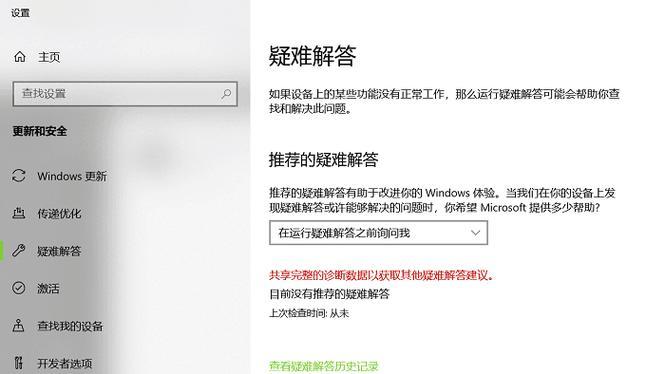
4.预防措施和维护建议
为了避免电脑黑屏的问题再次发生,建议定期进行以下操作:
定期更新操作系统和驱动程序。
使用杀毒软件和防火墙保护电脑。
保持硬件设备的良好连接。
定期备份重要数据。
5.结语
电脑黑屏但鼠标能动是一个复杂的电脑问题,可能是由硬件、软件或者操作系统的原因导致。通过一套完整的故障排除步骤,绝大部分问题都可以被定位并解决。保持良好的电脑维护习惯,可以有效预防此类问题的发生。
通过以上内容,我们已经对电脑黑屏但鼠标能动的问题有了全面的了解。如果你已经按照本文提供的方法进行故障排查和解决,希望能帮助你恢复电脑的正常使用。如果问题依旧无法解决,建议联系专业的电脑维修人员进行进一步的检查与维护。
版权声明:本文内容由互联网用户自发贡献,该文观点仅代表作者本人。本站仅提供信息存储空间服务,不拥有所有权,不承担相关法律责任。如发现本站有涉嫌抄袭侵权/违法违规的内容, 请发送邮件至 3561739510@qq.com 举报,一经查实,本站将立刻删除。
- 上一篇: 如何用手机为透明车身摄像头拍照?
- 下一篇: 手机拍照花海旋转效果怎么设置?
- 站长推荐
- 热门tag
- 标签列表
- 友情链接